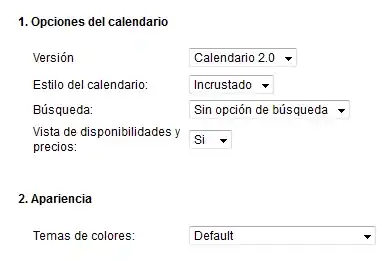wikiHow es un "wiki", lo que significa que muchos de nuestros artículos están escritos por varios autores. Para crear este artículo, autores voluntarios han trabajado para editarlo y mejorarlo con el tiempo.
Este artículo ha sido visto 1452 veces.
Si tu empresa propone distintos tipos de productos y deseas mostrarlos en calendarios separados, puedes hacerlo usando el Filtro de producto” (product filter).
Usando el filtro de producto en el calendario de disponibilidad dará instrucciones para que el sistema muestre solo los productos especificados. Es posible utilizar el filtro de producto con cualquier producto y en cualquier página de tu sitio web. El filtro de producto es ideal si tienes varios tipos de productos y no quieres mezclarlos entre sí, por ejemplo paseos en bicicleta y excursiones en barco o apartamentos y tours. También se puede utilizar si deseas crear una página para cada producto en tu página web, por ejemplo: página 1: “Habitación azul”, página 2: “Habitación verde”, página 3: “Habitación Roja”. A continuación encontrarás las pasos a seguir para usar el filtro.
Pasos
-
1Encuentra el productID. El ProductID es el número de referencia que utiliza WebReserv para identificar cada producto. Con el fin de añadir un filtro para el calendario, tendrás que acceder al ProductID de tus productos.
- Para encontrar el ProductID, pincha en “Configuración” – “Productos y reglas de reserva” y selecciona el producto deseado.
- Una vez seleccionado, encontrarás el ProductID del producto en la barra de dirección después de “ptid =”.
- Una vez localizado tu ProductID, apúntalo en algún lugar con el nombre del producto correspondiente, de manera que no te lo olvides.
-
2Encuentra el código HTML del calendario. Si todavía no tienes tu cuenta WebReserv, puedes crear una gratis en su página web. Si ya tienes una cuenta WebReserv, pincha en la pestaña Página Web en el menú superior y selecciona la versión del calendario, las opciones y la apariencia deseada.
-
3Haz clic en el botón Vista previa. Aparecerá el código HTML del calendario en el campo de abajo. Copia este código HTML y pégalo en un editor de texto (ej. el Bloc de notas o Wordpad).
-
4Agrega el filtro de productos. Ahora agrega el parámetro &productfilter=PRODUCTID en el código HTML del calendario. Tendrás que añadir el parámetro en dos sitios dentro del código HTML. Con el fin de mostrar más de un producto en un calendario, puedes agregar varios ProductID separados por comas. Mira el siguiente ejemplo.
-
5Agrega el calendario a tu página web. Ahora agrega el código HTML completo en tu editor de página web y el calendario solo mostrará los productos especificados. En este ejemplo, solo se muestran las excursiones en bicicleta:
- Nota: si decides usar el filtro de productos, no podrás añadir productos de otros calendarios al carrito de la compra ya que cada calendario funciona de manera totalmente independiente.